今天和大家分享一下win8系统安装Chrome后ipv6网络电视无法打开问题的解决方法,在使用win8系统的过程中经常不知道如何去解决win8系统安装Chrome后ipv6网络电视无法打开的问题,有什么好的办法去解决win8系统安装Chrome后ipv6网络电视无法打开呢?小编教你只需要1、开始-默认程序-设置程序访问和计算机的默认值-自定义-选择默认媒体播放机-windows Media player后面的启用对此程序的访问的小方框打勾(不需要在前面的小圈内打勾,不会把wMp设置成其它文件的默认打开方式;) 2、开始-默认程序-将文件类型或协议与特定的程序关联-MMs(在最后,是MMs,不是.MMs)-双击-选择windows Media playe就可以了。下面小编就给小伙伴们分享一下win8系统安装Chrome后ipv6网络电视无法打开具体的解决方法:
1、开始-默认程序-设置程序访问和计算机的默认值-自定义-选择默认媒体播放机-windows Media player后面的启用对此程序的访问的小方框打勾(不需要在前面的小圈内打勾,不会把wMp设置成其它文件的默认打开方式;)
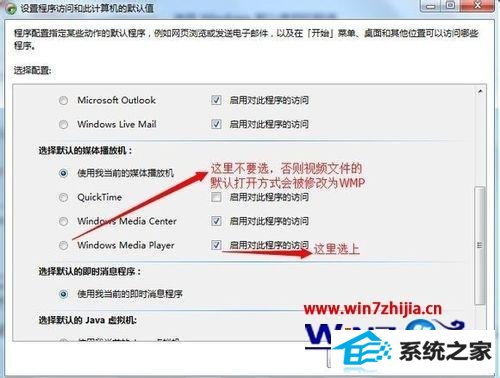
2、开始-默认程序-将文件类型或协议与特定的程序关联-MMs(在最后,是MMs,不是.MMs)-双击-选择windows Media player;
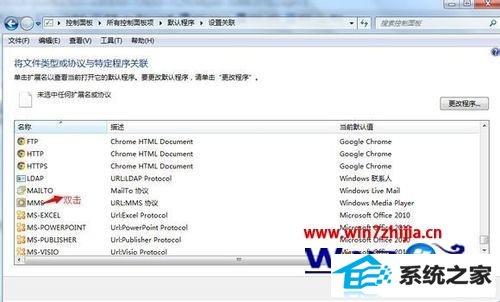
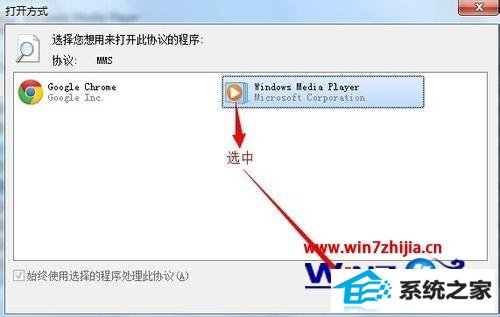
3、这样就搞定了,效果图如下。
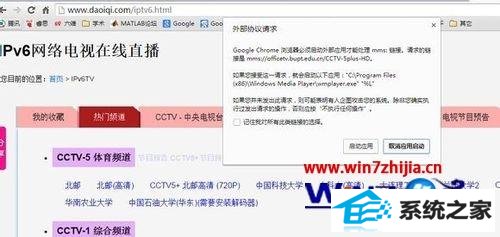
关于win8系统安装Chrome后ipv6网络电视无法打开怎么办就给大家介绍到这边了,有遇到一样情况的用户们不妨可以参照上面的方法来处理,相信可以帮助大家解决这个问题。